При покупке нового компьютера или ноутбука, а также при апгрейде системного блока одним из самых популярных вопросов среди пользователей является: "Есть ли у меня на компьютере SSD?". Действительно, Solid-State Drive, или SSD, стал очень популярным в последнее десятилетие, благодаря своей скорости и надежности. Однако, не всегда сразу понятно, установлен ли SSD на компьютере или используется обычный жесткий диск.
Для того, чтобы узнать, есть ли SSD на компьютере, можно воспользоваться несколькими простыми способами. Один из них – просто посмотреть в спецификациях компьютера или ноутбука. В описании оборудования должна быть указана информация о типе диска. Если наличие SSD не указано явно, это может означать, что на компьютере установлен обычный HDD.
Также, можно воспользоваться программным обеспечением для проверки наличия SSD на компьютере. Существует множество бесплатных программ, которые могут показать детальную информацию о системе, включая тип диска. Одной из таких программ является CrystalDiskInfo. Она не только покажет, есть ли у вас SSD или HDD, но и расскажет о состоянии диска, его температуре и других параметрах. Просто скачайте программу, установите её и запустите.
Как узнать, есть ли SSD на компьютере: простые способы
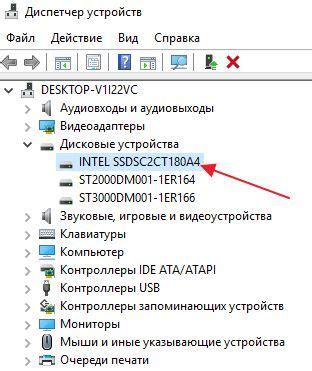
Способ 1: Проверка через диспетчер устройств.
1. Нажмите комбинацию клавиш Win + X и выберите "Диспетчер устройств".
2. Разверните раздел "Дисковые устройства" и найдите "Дисковый накопитель".
3. Если видите там слово "SSD", то на компьютере установлен SSD-накопитель.
Способ 2: Проверка через программу Speccy.
1. Скачайте и установите программу Speccy.
2. Запустите программу и найдите раздел "Массовое хранение".
3. Если в списке устройств видите слово "SSD", значит, SSD-накопитель присутствует.
Способ 3: Проверка через программу CrystalDiskInfo.
1. Скачайте и установите программу CrystalDiskInfo.
2. Запустите программу, и если видите информацию о SSD-накопителе, значит, он установлен на компьютере.
Не забудьте, что в некоторых случаях, SSD может быть скрыт под другим названием в диспетчере устройств или программах. Поэтому, если вы не увидели явное указание на наличие SSD, то консультация с профессионалами может помочь установить наличие или отсутствие SSD на вашем компьютере.
Проверка на наличие SSD с помощью системной информации

- Откройте меню Пуск и введите "Системная информация".
- Выберите программу "Системная информация" из списка результатов.
- В окне программы "Системная информация" перейдите в раздел "Сводка системы".
- Находясь в разделе "Сводка системы", прокрутите список до нахождения пункта "Жесткий диск".
- В таблице, отображенной под пунктом "Жесткий диск", найдите информацию о диске, содержащую строку "Твердотельный диск" или "SSD".
- Если вы видите такую информацию, значит на вашем компьютере установлен SSD.
Системная информация позволяет быстро и точно определить наличие SSD на компьютере. Если информация о дисках не содержит строки "Твердотельный диск" или "SSD", значит ваш компьютер не имеет установленного SSD.



